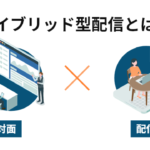【OBS Studio】画像やカメラの映像を円形や好きな形に切り抜く方法
オンライン配信のサポートをさせていただいている、ぞえです。
YouTubeでも配信や録画でOBS Studioを使っている人が増えてきましたが、みなさんはどんな機能をつかっているでしょうか?
今回は画面を録画・配信するだけではなく、最近よく見かけるようになったカメラを円形など自分の好きな形に切り抜く方法を解説していきます。
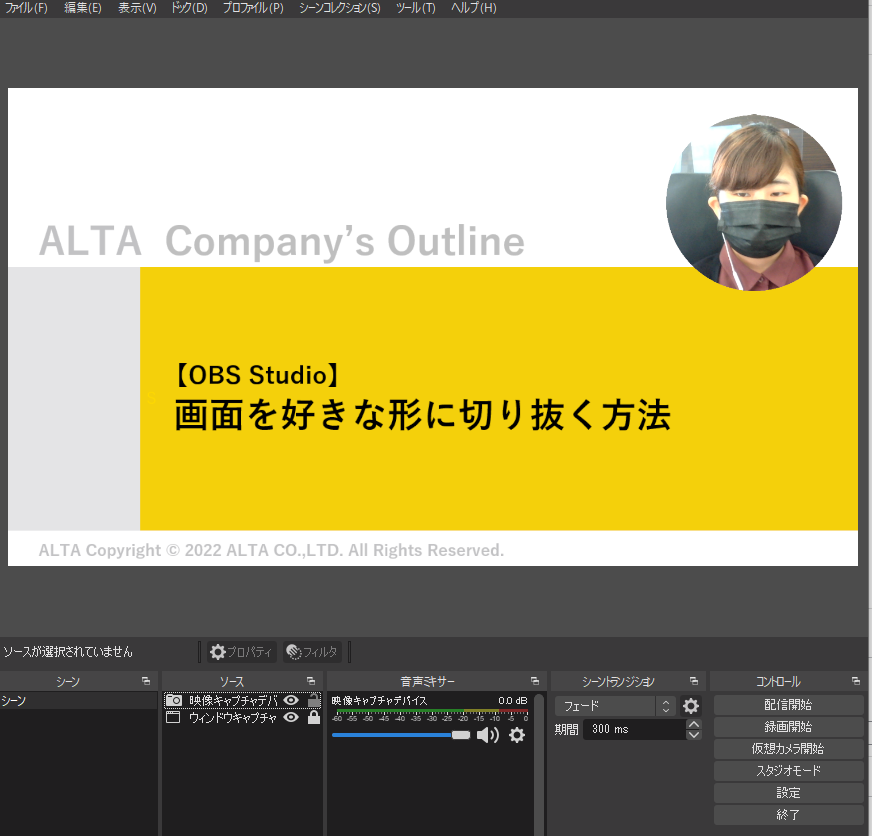
そもそもOBSとは?
OBSの説明やインストール、録画の方法については「【OBS Studio】5分で出来るダウンロードから画面録画までを簡単解説」の記事をぜひご確認ください。
切り抜きたい形の画像を用意する
まずは切り抜きたい形の画像を用意します。
表示したい部分を白(#fff)、表示しない部分を黒色(#000)で作成してください。
今回はカメラの映像を円形に切り抜きたいため、このような画像を用意しました。
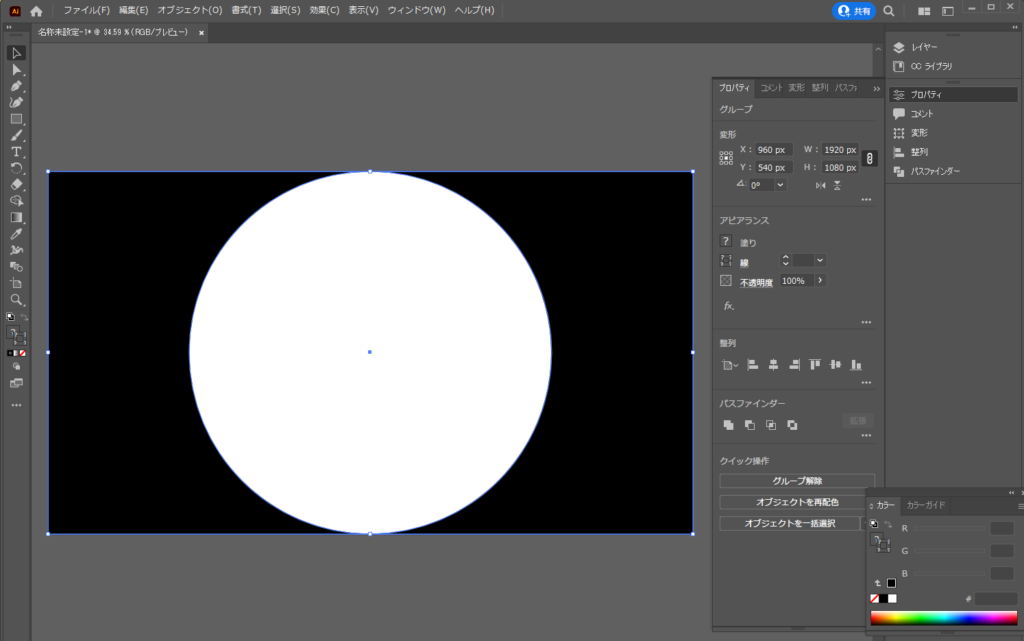
今回作成した円形ワイプ用の素材はBOOTHにて無料配布をしていますので、試してみたい方はぜひダウンロードしてください!
※ダウンロードには無料アカウント登録が必要になります。
OBSの設定
切り抜きたい元の映像をOBSに配置します。
今回はソースに「映像キャプチャデバイス」でwebカメラの映像を追加しました。
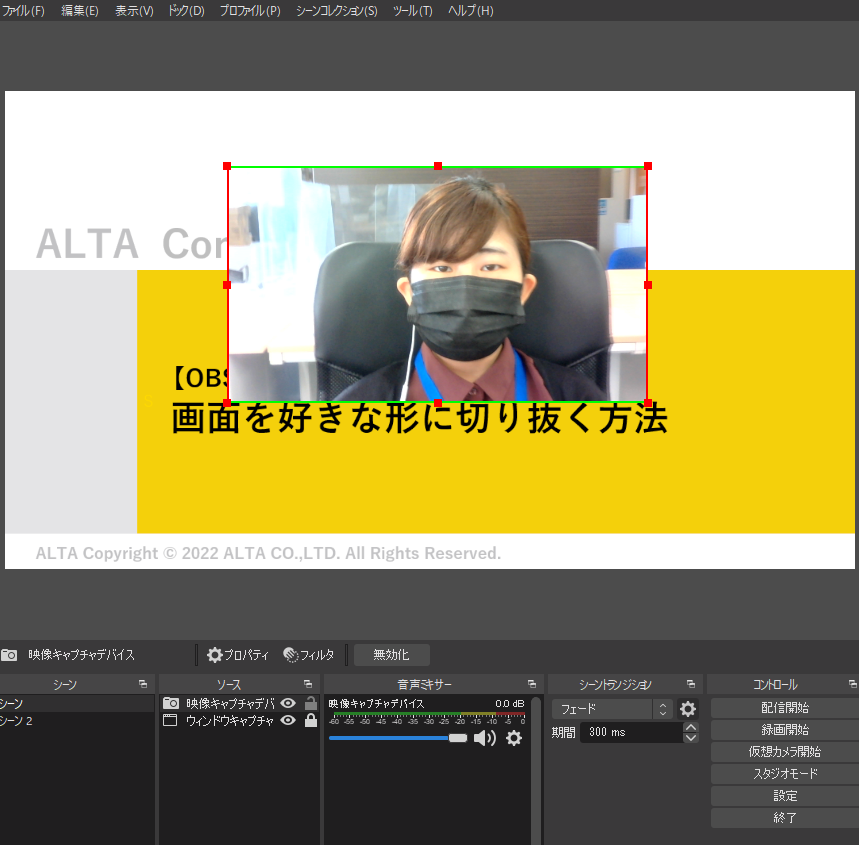
次に、切り抜きたいソースの「エフェクトフィルタ」に「イメージマスク/ブレンド」を追加します。
エフェクトフィルタはソース名の上で右クリックを押し、「フィルタ」を選択すると表示されます。
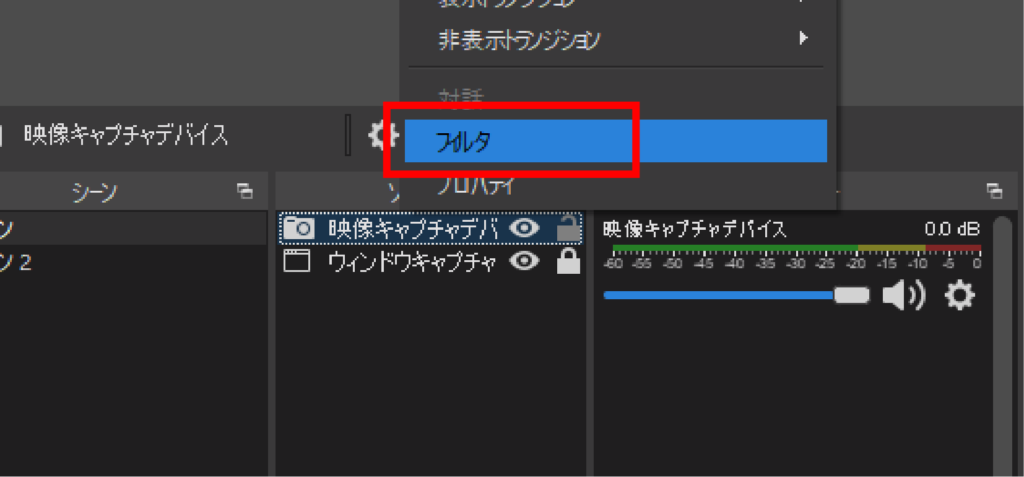
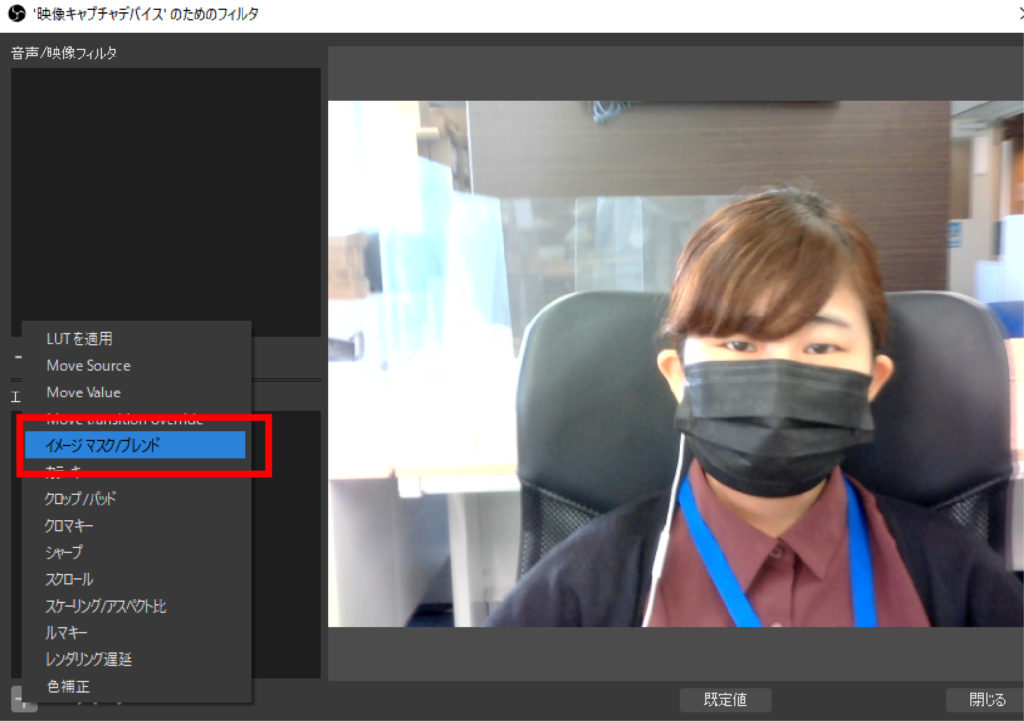
「イメージマスク/ブレンド」の追加ができたら、「パス」の参照から先ほど作成した切り抜きたい画像を選択し、
「種別」を「アルファマスク(カラーチャンネル)」に設定します。
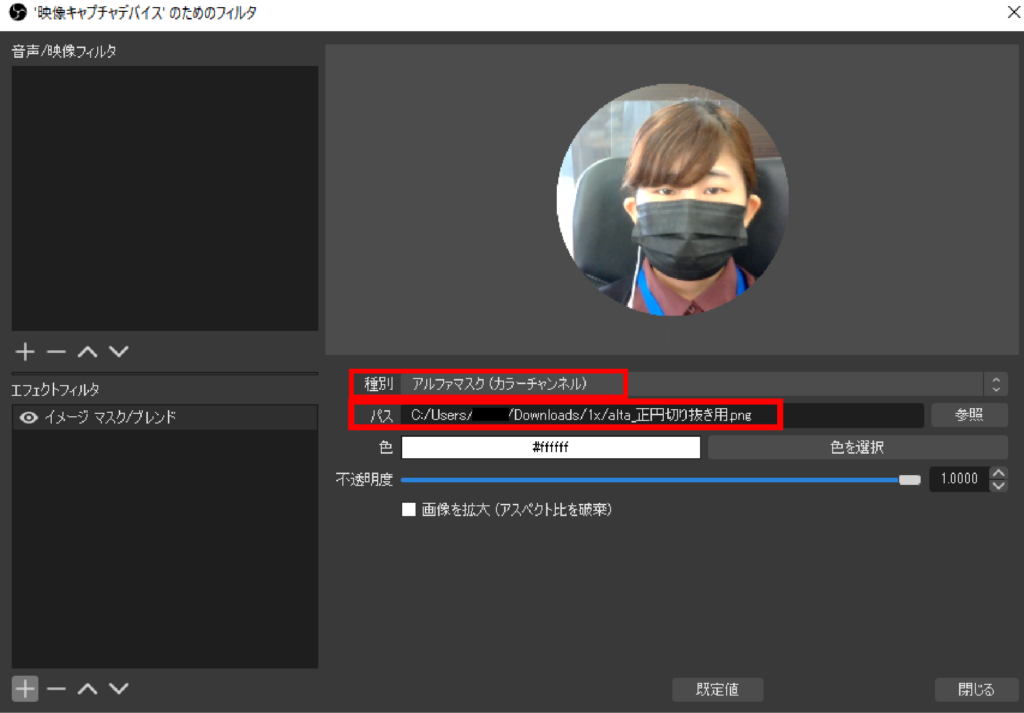
あとはサイズや位置を調整するとセミナーなどでよく見る、円形ワイプの完成です。
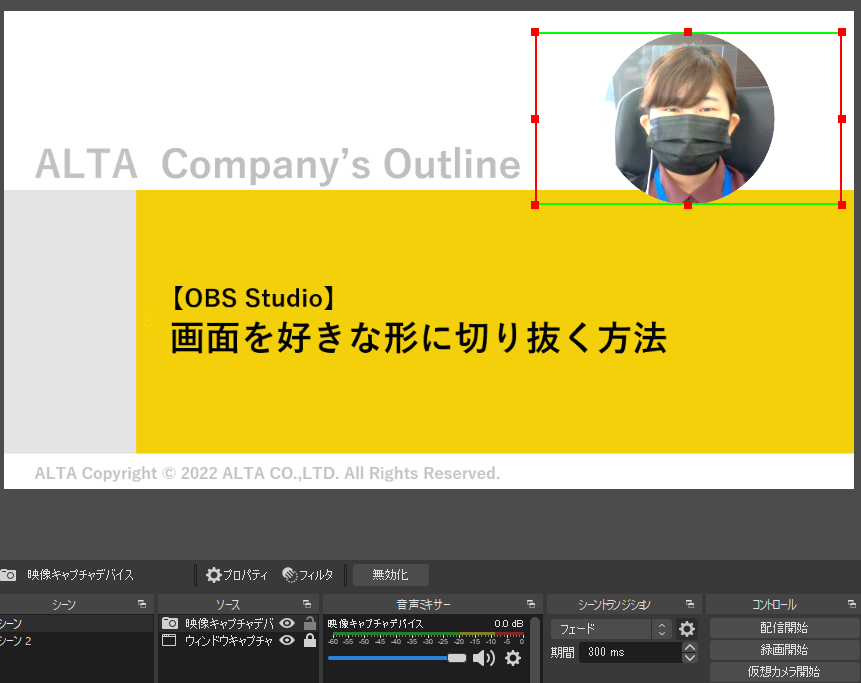
さいごに
株式会社アルタでは、セミナー講演会、学会発表などのハイブリッド型配信・オンライン配信の準備から開催後アンケートまでフルサポートしています。
配信したい内容に適した配信画面の作成をすることで、他との差別化や、より伝わりやすい配信にできるのもアルタの強みの一つです。
ご⽤意いただくのは配信者様⾃⾝と使⽤する資料のみ!
▼詳しくはこちら▼

また、本ブログの執筆メンバーの一部は、個人twitterもございます。
私もOBSなど配信関係の小技やブログ更新時のお知らせもつぶやいておりますので、よければ twitterでの活動も覗いてみてください!

 ぞえ📌株式会社アルタ
ぞえ📌株式会社アルタ もい💡株式会社アルタ
もい💡株式会社アルタ